Cara Mengatasi WiFi Yang Tidak Bisa Konek Hotspot di PC
JuraganReview.com – Cara Mengatasi WiFi Yang Tidak Bisa Konek Hotspot | Berselancar di dunia maya sudah hampir menjadi kebutuhan utama manusia saat ini. Mengakses ini itu mendapatkan informasi dari luar malalui internet baik yang terkoneksi dari paket data maupun wifi. Ketika kita kita menggunakan paket data dari provider biasa permasalahan muncul karena paket data yang habis, lain halnya ketika kita konek dengan wifi.
Ada saja permalasahan yang sering terjadi ketika koneksi kita menggunakan wifi, terkadang masalah yang tidak pernah kita alami terjadi pada laptop / pc kita. Sedihnya lagi adalah ketika kita terkoneksi dengan wifi yang sama dengan teman kita, tetapi teman kita lancar dan pada pc / laptop kita malah tidak konek dengan wifi nya.
Biasanya ini terjadi karena dari software yang ada pada laptop / pc kamu tidak beres. Terkadang kita menganggap pc / laptop kita tidak pernah mengalami masalah sebelumnya, tetapi karena beberapa hal seperti terjangkit virus jadi beberapa perangkat lunak dari laptop / pc kita hilang ataupun eror. Ini terkadang yang membuat pc / laptop kita sulit untuk terkoneksi dengan wifi yang akan kita gunakan.
Kamu tidak perlu takut, karena kamu tidak perlu melakukan installasi ulang pada laptop / pc kamu. Kamu hanya perlu memperbaikinya menjadi seperti semula seperti layaknya laptop / pc baru.
Beranjak dari permasalahan diatas, disini Juragan akan berbagi informasi bagaimana mengatasi wifi yang tidak dapat konek hotspot di pc / laptop. Cara ini sudah di test pada laptop / pc dengan OS yang berbeda, seperti Windows 7, Windows 8, Windows 8.1 hingga sampai Windows 10. Tetapi memiliki langkah – langkah yang berbeda antara Win 7 dan Win 8 keatas.
Daftar Isi
Cara Mengatasi WiFi Yang Tidak Bisa Konek Hotspot di PC / Laptop
Yang pertama harus kalian lakukan adalah mengecek Default Gateway (IP Router) yang kamu gunakan. Caranya pun sangat mudah yaitu kamu tinggal menjalankan CMD atau kamu bisa menggunakan shortcut bendera Windows + R kemudian ketik CMD. Setelah CMD terbuka kamu langsung ketikkan “ipconfig/all” tanpa tanda petik ya. Maka akan muncul Default Gateway yang kita cari tadi.
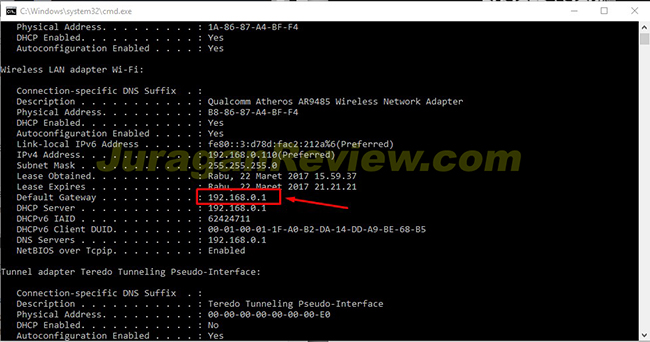
Kemudian kamu bisa lanjutkan ke langkah intinya :
- Silahkan klik kanan icon WiFi pada suduh kanan bawah, silahkan pilih Open Network and Sharing Center.
- Pilih Change adapter settings –> Klik kanan pada jaringan WiFi yang bermasalah tadi (Wireless Connection) –> pilih Properties.
- Kamu scroll kursor ke bawah dan klik 2x pada Protocol Version 4 (TCP/IPv4).
- Kamu bisa setting IP Address DNS Server.
Kamu bisa perhatikan langkah – langkah seperti gambar dibawah ini :
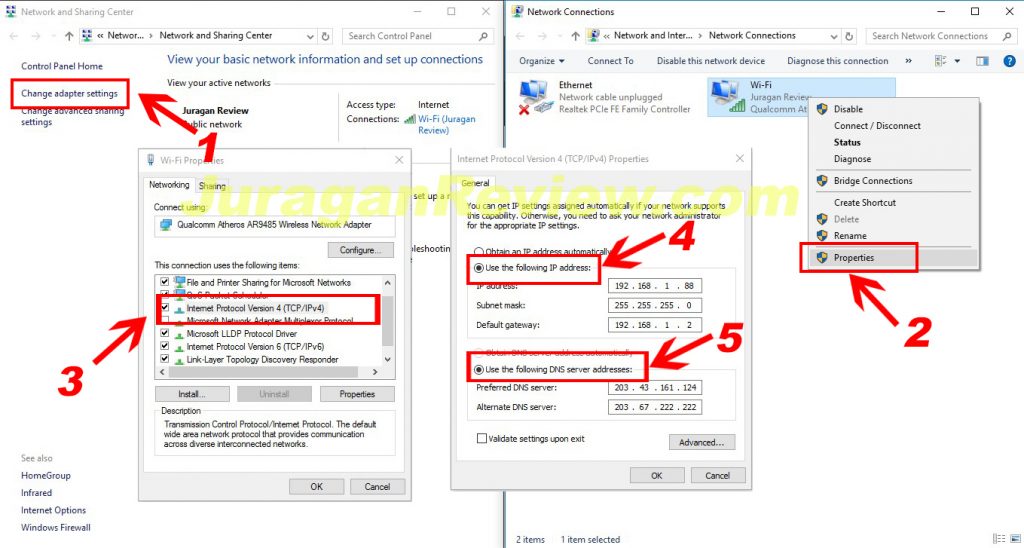
Lihat lebih jelas mengenai settingannya :

Beberapa penjelasan dari kotak berwarna :
- Kotak warna merah merupakan IP Address, pada kotak terakhir berisi angka 88 itu merupakan angka optional. Kamu bisa isi sesuai dengan keinginan kamu.
- Kotak berwarna biru merupakan Default Gateway.
- Kotak berwarna hijau merupakan DNS Server. DNS Server bisa kamu kombinasikan dari beberapa option dibawah ini :
DNS Google (Google Public DNS) :
8.8.8.8
8.8.4.4
Open DNS
208.67.222.222
208.67.220.220
208.67.222.220
208.67.220.222
DNS Nawala
180.131.144.144
180.131.145.145
Norton DNS
198.153.192.10
198.153.194.10
Selain cara mengatasi wifi yang bermasalah dengan cara diatas, mungkin ada beberapa masalah yang disebabkan oleh penyebab lain. Kalian bisa mengatasinya dengan cara yang akan Juragan sharing dibawah :
Cara Mengatasi WiFi Yang Tidak Bisa Konek Hotspot di PC Karena Penyebab Lain
Adapun cara mengatasi wifi yang tidak dapat konek di pc karena penyebab lain, dapat kalian ikuti dengan cara :
- Silahkan klik kanan pada tombol Start –> Run –> ketik CMD.
- Pada layar CMD kalian bisa ketikkan perintah netsh winsock reset kemudian kalian tekan enter di keyboard komputer.
- Kemudian coba restart laptop / komputer kamu.
- Pada saat komputer kembali hidup, kamu akan mendapatkan pesan dari NSS yang mengabarkan bahwa proses installasi anti virus berhasil dilakukan.
- Kemudian kamu restart kembali laptop / pc kamu.
Silahkan dicoba dari beberapa cara mengatasi wifi yang tidak konek di pc yang sudah Juragan jabarkan diatas. Semoga beberapa trik diatas membuat laptop / pc kamu bisa konek dengan wifi yang akan kamu gunakan. Dan selanjutnya kamu bisa berinternet ria kembali.
Baca Juga : Cara Mengetahui Password WiFi di HotSpot
Demikian artikel yang membahas tentang Cara Mengatasi WiFi Yang Tidak Bisa Konek Hotspot di PC, semoga hadirnya artikel ini memberikan sebuah pencerahan bagaimana cara mengatasi wifi yang tidak bisa konek disaat kamu lagi ingin mengakses internet. Juragan ucapkan terima kasih kiranya kamu sudah mau membaca artikel yang Juragan sharingkan.


